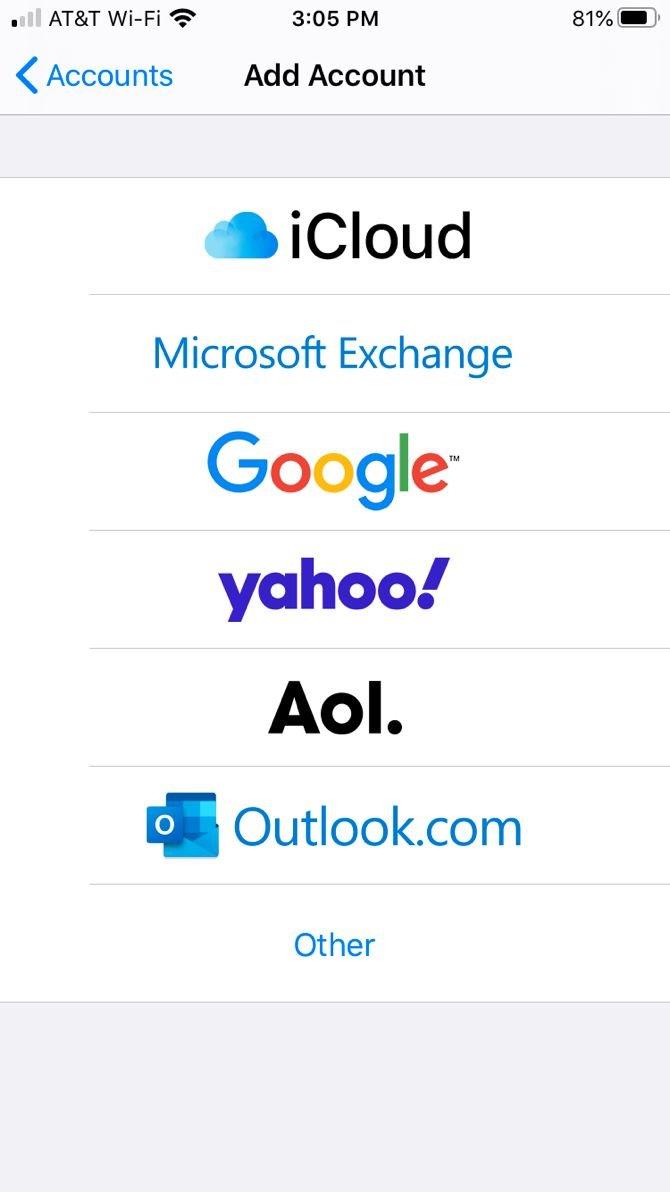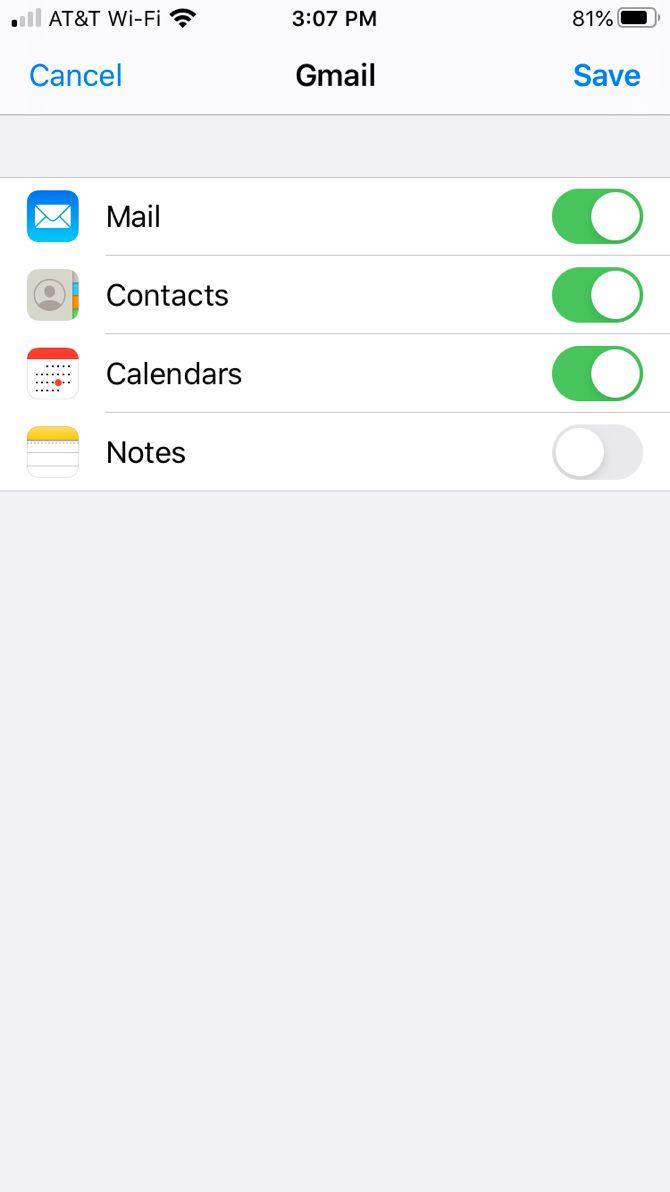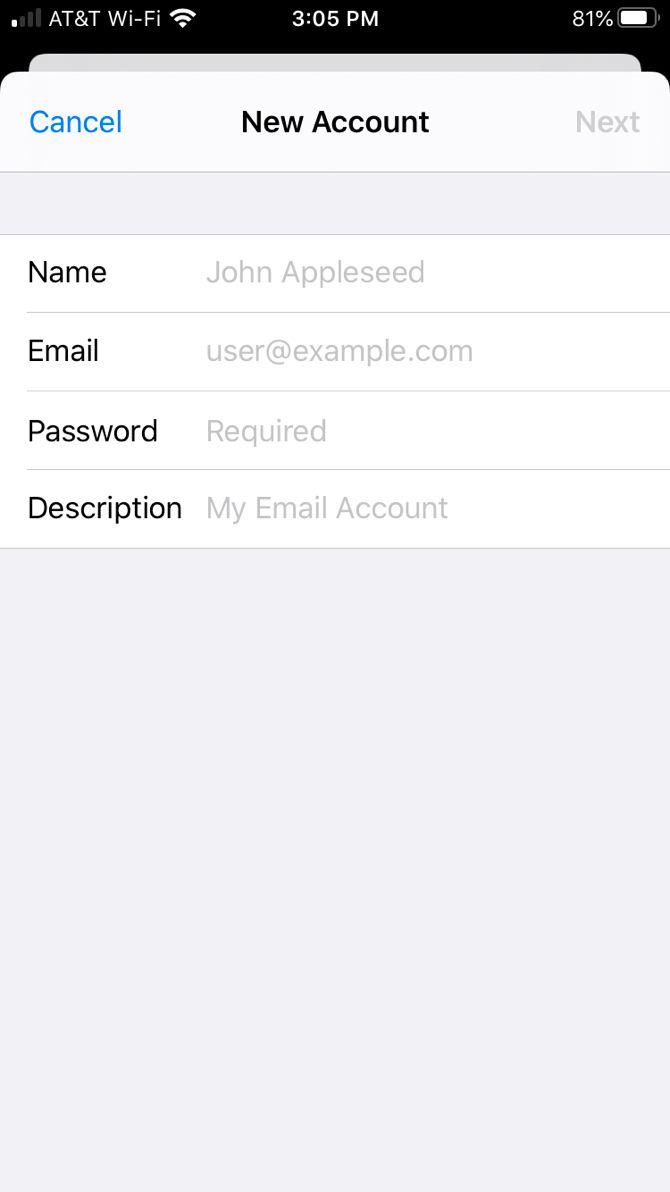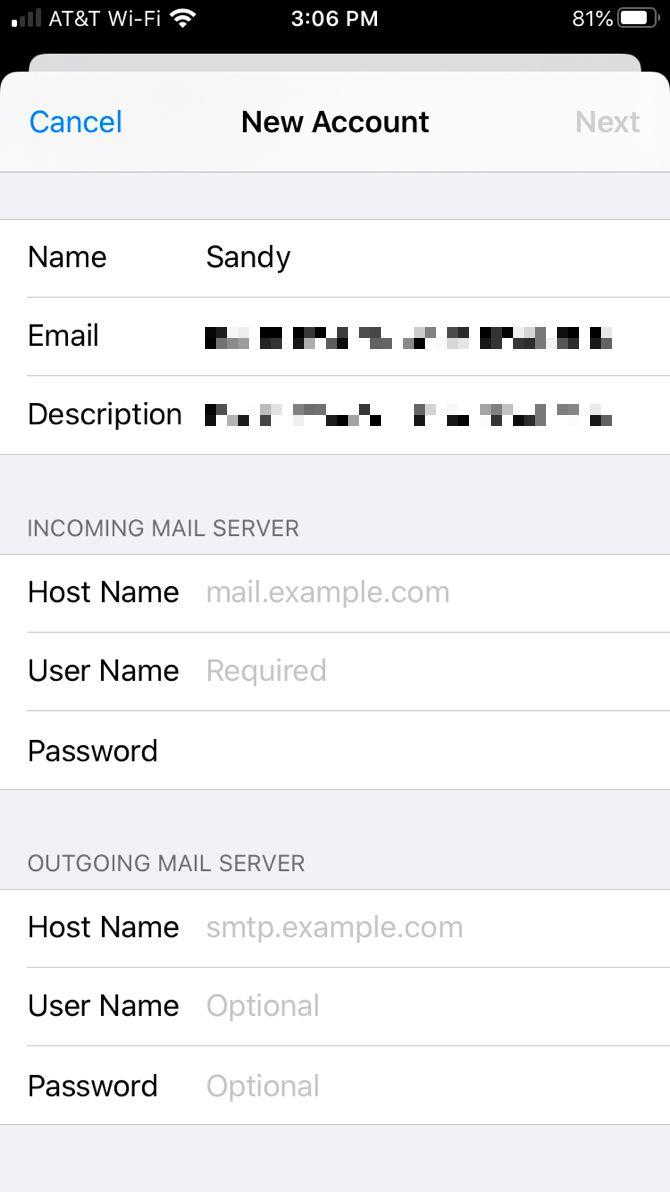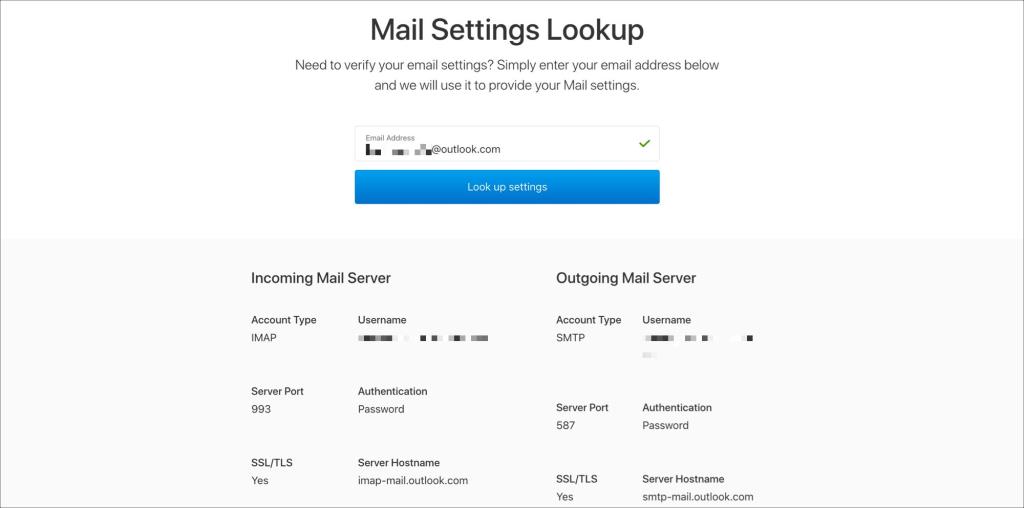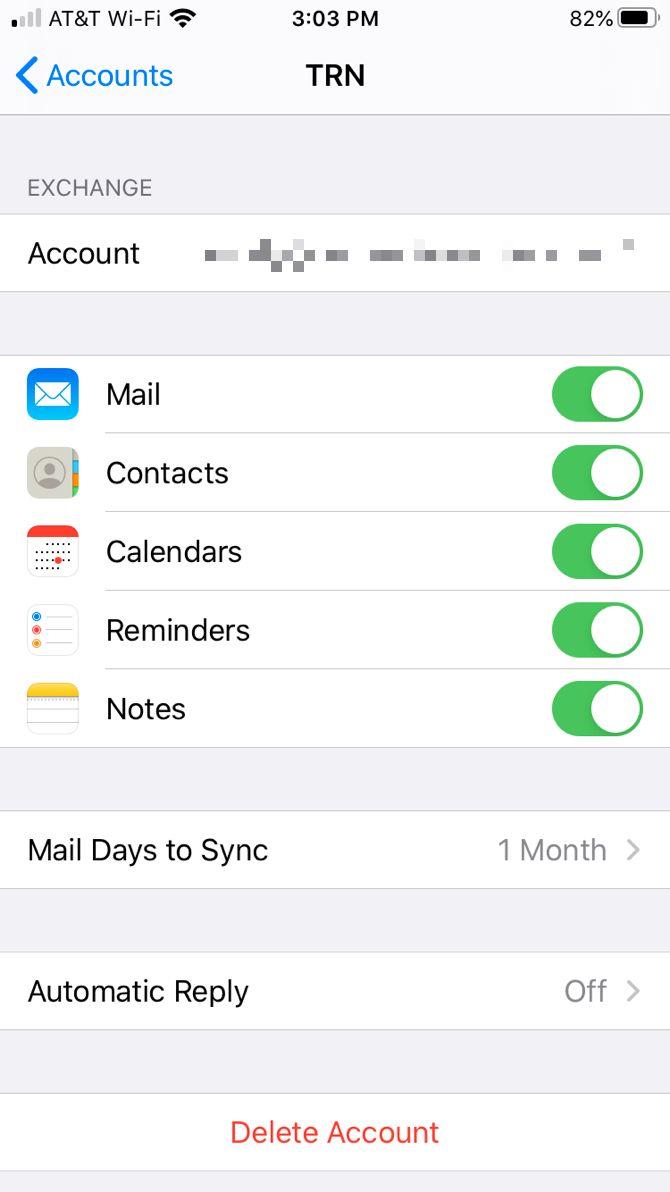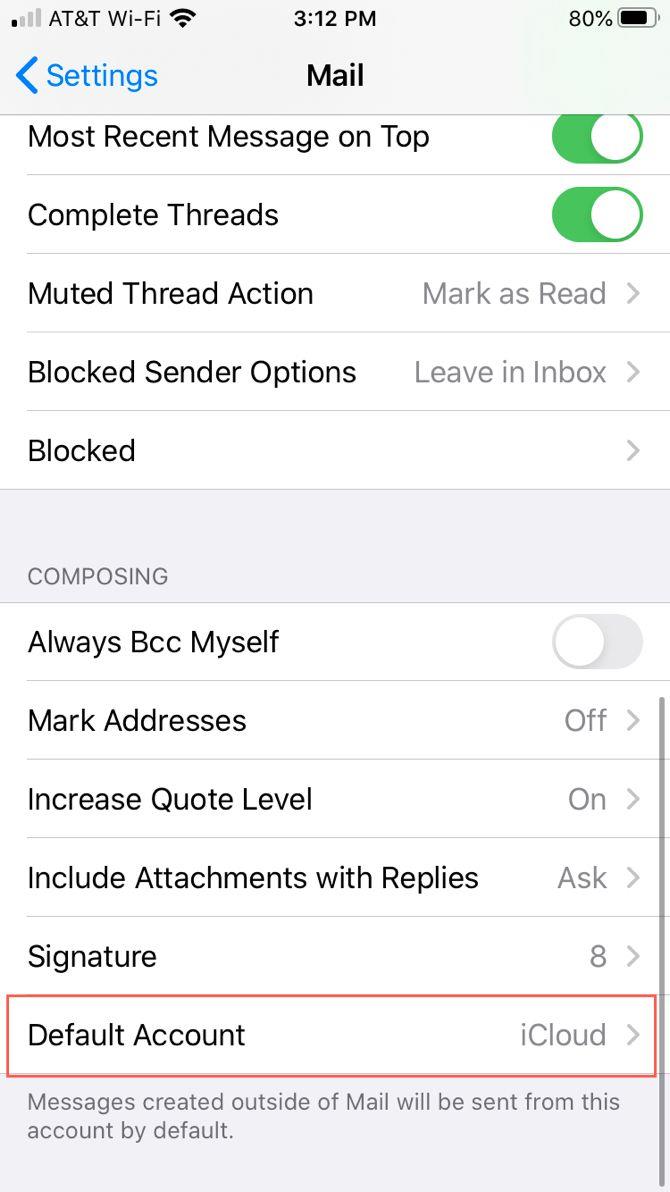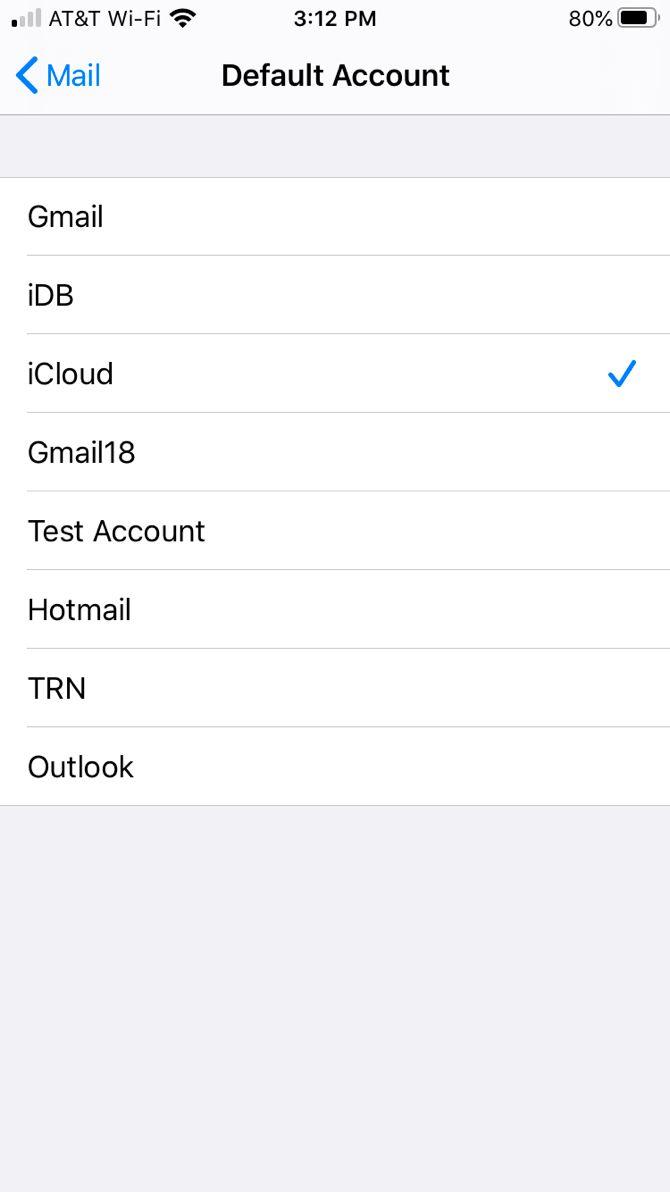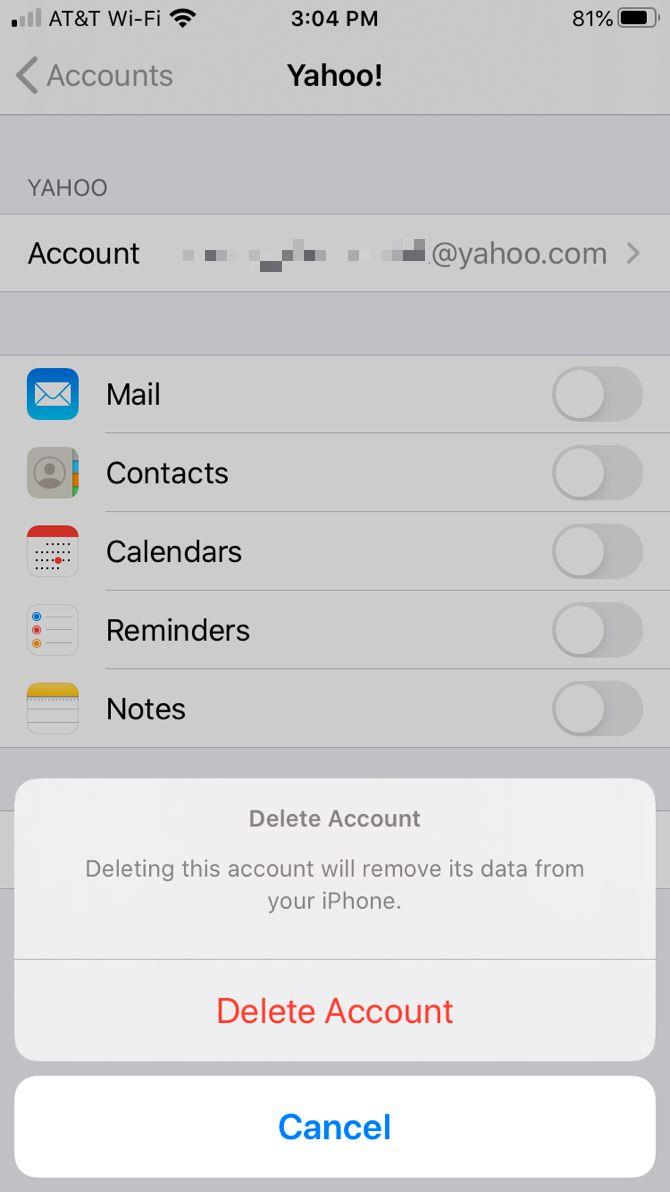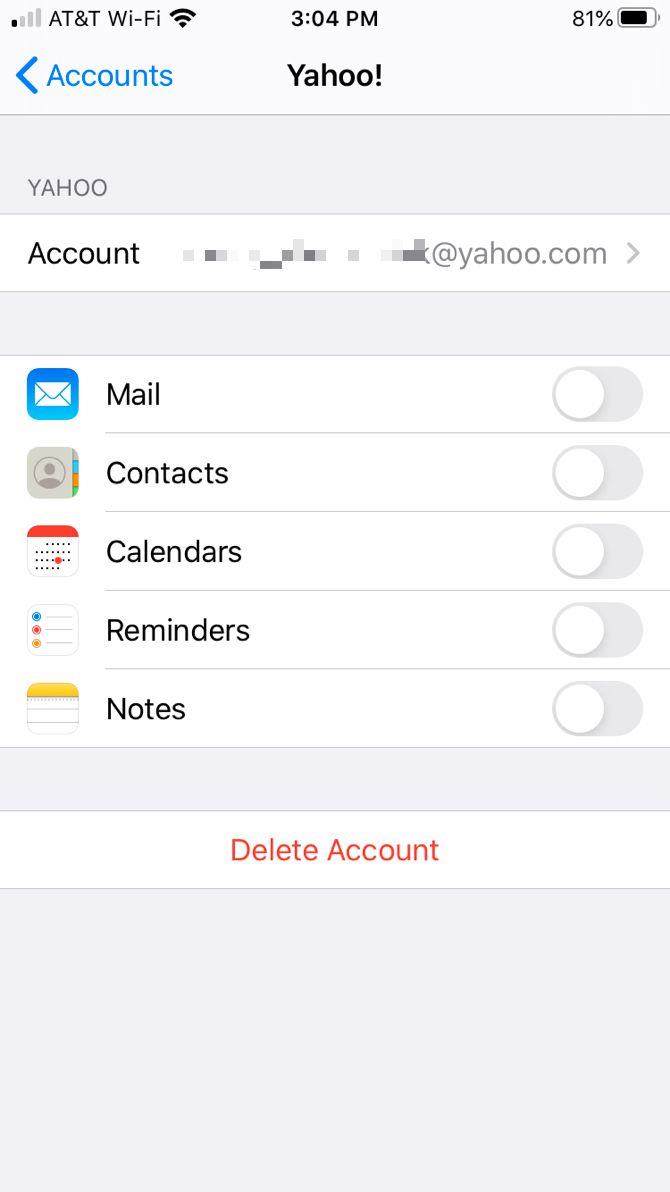A maioria das pessoas tem mais de um endereço de e-mail atualmente. Você pode ter um para negócios e outro para e-mails pessoais, ou um para mensagens importantes e outro para conteúdo automatizado, como boletins informativos. Seja qual for o caso, o aplicativo Mail no iPhone e iPad permite que você conecte todos eles.
Se você é novo no iOS, tem um endereço de e-mail novo ou deseja remover um que não usa mais, estamos aqui para ajudar. Mostraremos como gerenciar contas no Mail no iPhone e iPad adicionando e removendo contas de e-mail.
Adicionar uma conta de e-mail ao Mail no iPhone e iPad
Existem duas maneiras de adicionar uma conta de e-mail no Mail no iOS; automática e manualmente. Claro, automaticamente é a escolha preferida porque é menos trabalhoso para você. Então, vamos começar com este método.
Adicionar uma conta de e-mail automaticamente
Se você usa um provedor de e-mail como Google (Gmail), Yahoo ou Outlook, pode configurar sua conta do Mail automaticamente em apenas alguns minutos, seguindo estas etapas:
- Abra o aplicativo Configurações em seu dispositivo.
- No iOS / iPadOS 13 e anterior, selecione Senhas e contas . No iOS / iPadOS 14 e posterior, selecione Mail > Contas .
- Role para a parte inferior e toque em Adicionar conta .
- Selecione o provedor de e-mail da sua conta na lista.
- Os prompts exatos diferem dependendo do tipo de conta que você selecionar, mas você terminará em um ponto em que digitará o endereço de e -mail e a senha .
- Toque em Avançar para verificar sua conta de e-mail.
- Opcionalmente, selecione os itens adicionais que deseja usar para a conta, como Calendário e Contatos.
- Toque em Salvar .
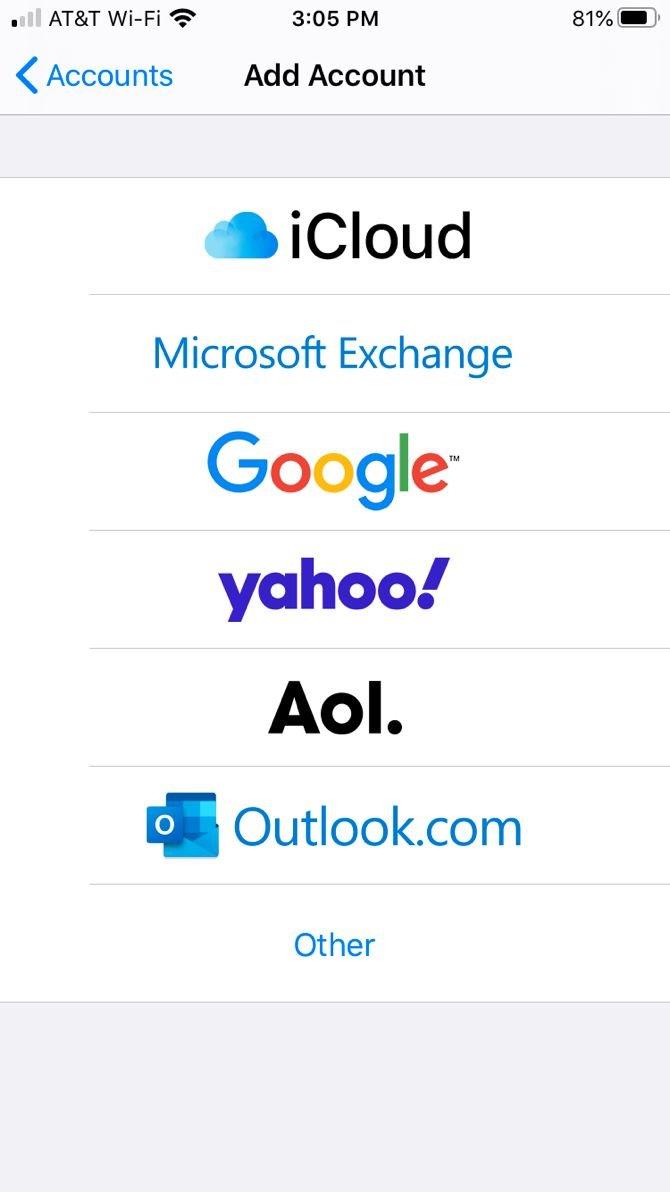
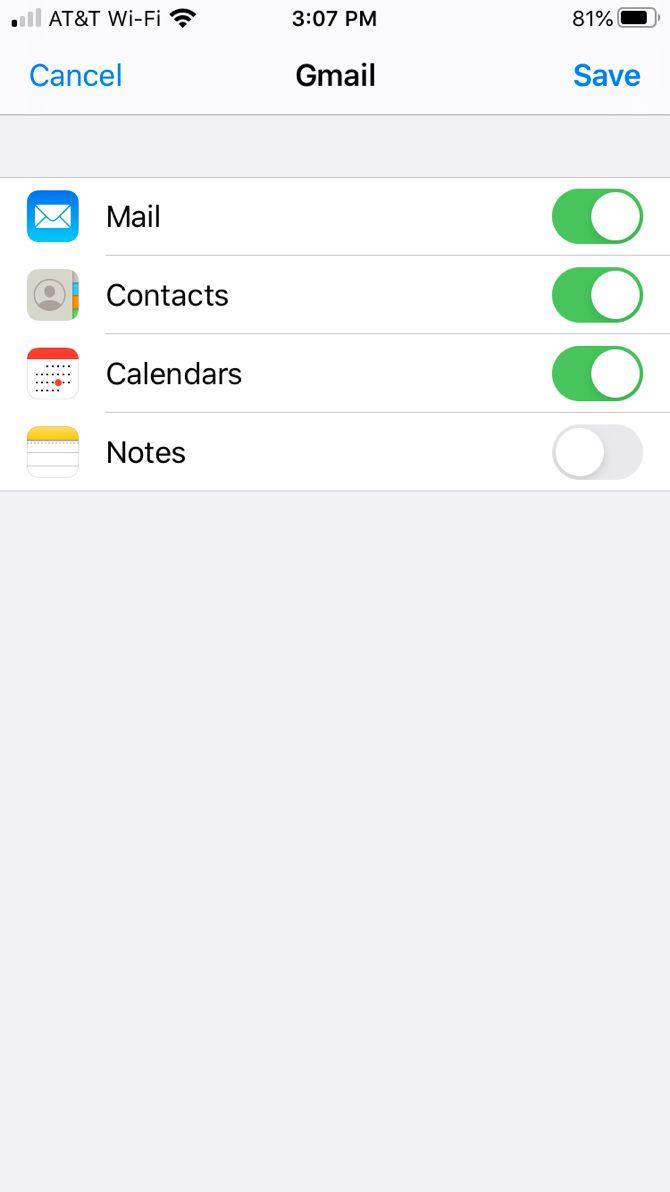
Adicionar uma conta de e-mail manualmente
Se o seu provedor de e-mail não estiver listado, você precisará configurar sua conta manualmente. Embora esse processo demore um pouco mais, não será difícil depois que você tiver as configurações de que precisa. Funciona assim:
- Abra o aplicativo Configurações em seu dispositivo.
- No iOS / iPadOS 13 e anterior, selecione Senhas e contas . No iOS / iPadOS 14 e posterior, selecione Mail > Contas .
- Role para a parte inferior e toque em Adicionar conta .
- Selecione Outro na parte inferior da lista e escolha Adicionar conta de correio .
- Insira seu nome, endereço de e-mail, senha e, opcionalmente, uma descrição da conta.
- Toque em Avançar .
- Selecione o tipo de conta na parte superior ( IMAP ou POP ) e insira as configurações.
- Toque em Avançar .
- Se os detalhes estiverem corretos e você não for solicitado a editá-los, toque em Salvar .
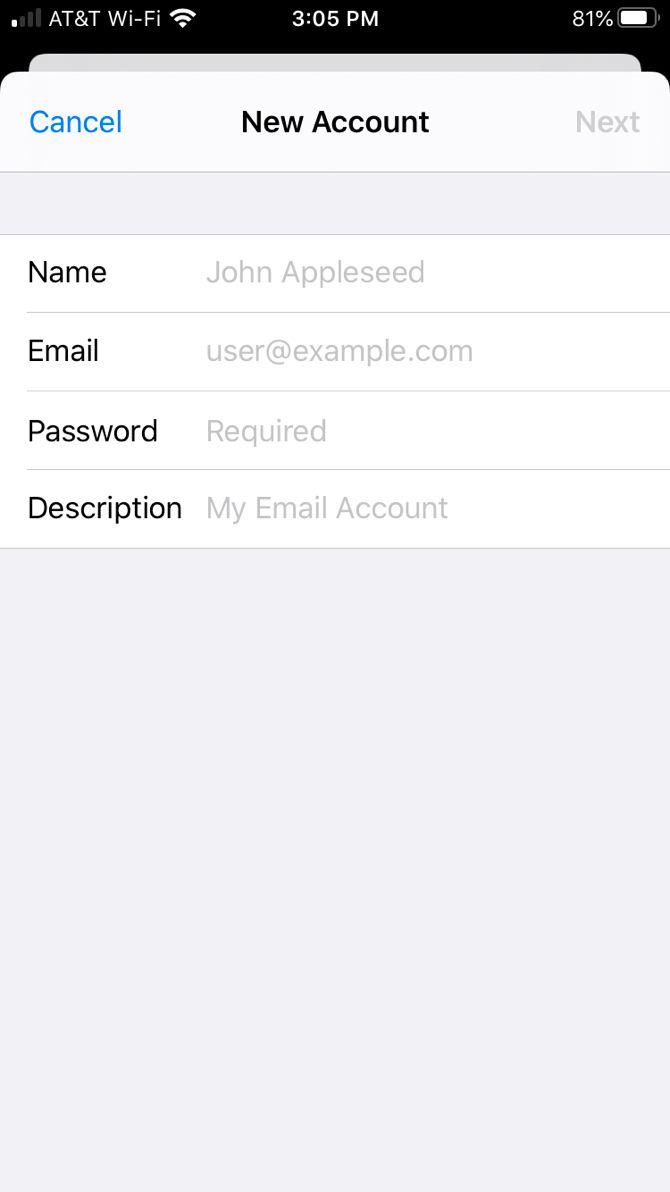
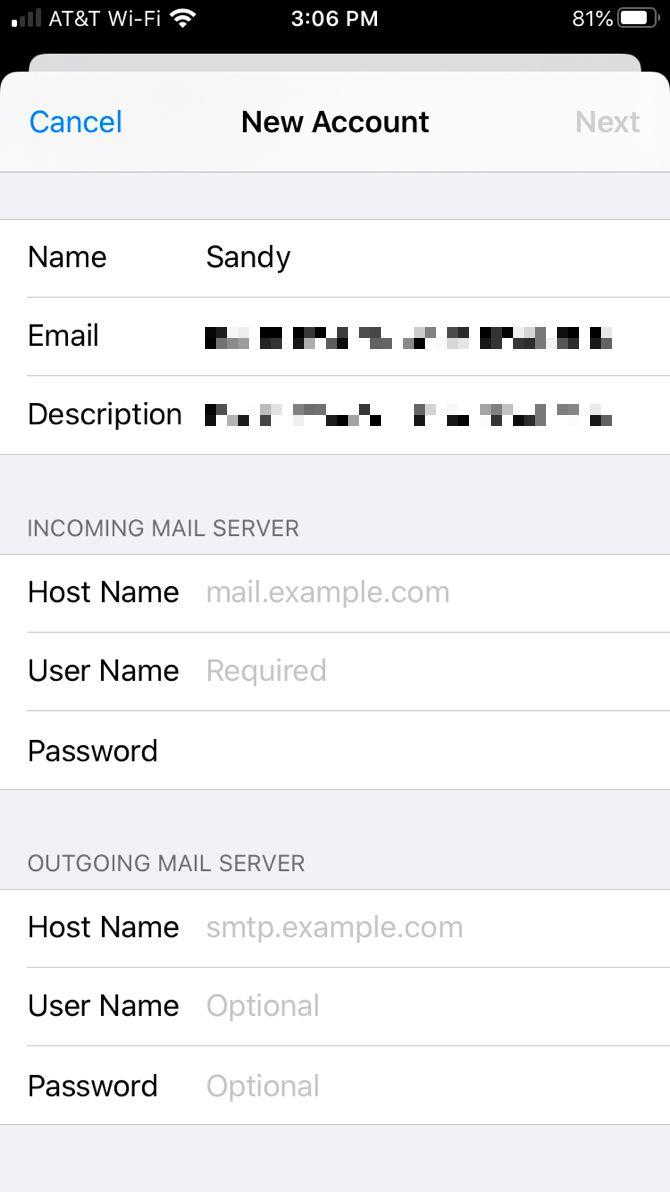
Relacionado: Uma explicação de IMAP versus POP
Precisa de uma ajudinha com as configurações da sua conta de e-mail para este processo manual? A Apple tem um site de suporte útil para esse propósito exato. Vá para o site Mail Settings Lookup da Apple , digite seu endereço de e-mail e clique no botão Look up settings .
Você verá então as configurações necessárias para os servidores de e-mail de entrada e saída. Coloque essas configurações em seu iPhone ou iPad conforme descrito na etapa 7 acima e pronto.
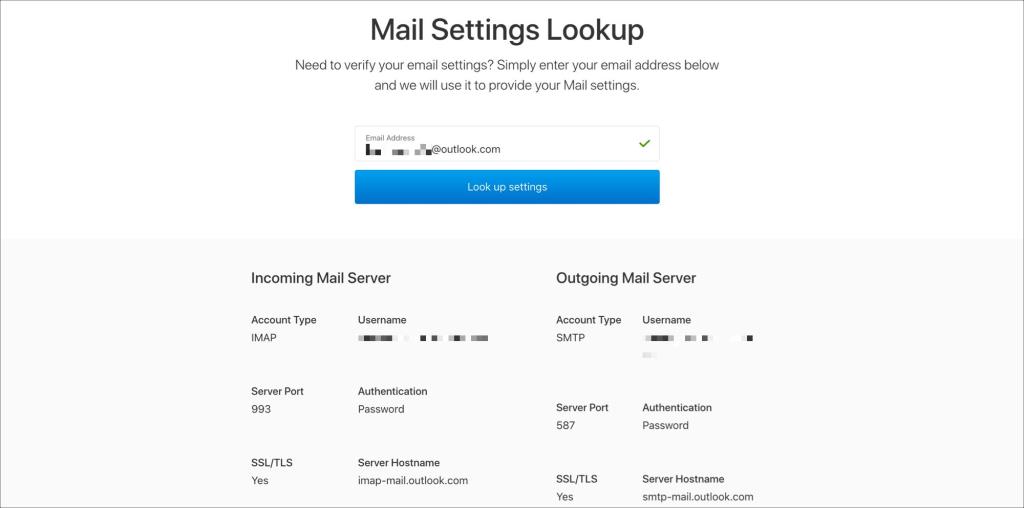
Você também pode visitar o site do seu provedor de serviços de e-mail e obter as configurações do Mail de que precisa. Consulte a página de configurações do Mail da Apple para obter as descrições.
Gerenciar as configurações da sua caixa de correio no iPhone e iPad
Algumas contas de e-mail oferecem recursos adicionais para gerenciar sua caixa de entrada. Portanto, depois de configurar sua conta, certifique-se de dar uma olhada na página de detalhes da conta. Aqui estão alguns exemplos:
Contas do Exchange: Você pode selecionar os Dias de correio a serem sincronizados de sem limite a um dia, semana ou mês. Se quiser criar uma resposta automática, você pode escolher essa opção na tela da conta.
Contas do Outlook: você pode escolher os Dias de correio a serem sincronizados , como nas contas do Exchange. Escolha No Limit , um dia, três dias, uma semana, duas semanas ou um mês.
Contas do Hotmail: você tem algumas configurações que pode ajustar para contas do Hotmail. Ao selecionar este tipo de conta na lista, toque em Avançado na parte inferior da janela pop-up. Em seguida, escolha para onde mover as mensagens descartadas, quando remover mensagens excluídas e se deseja ou não criptografar as mensagens por padrão.
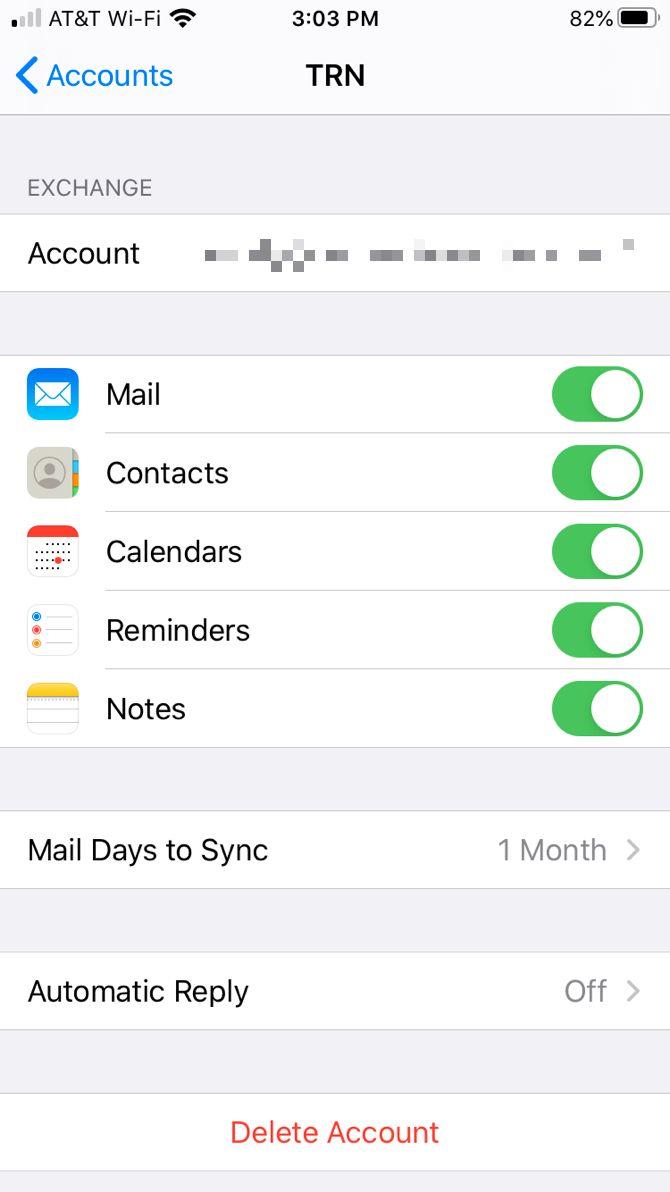

Escolha uma conta de e-mail padrão
Quando você responde ou encaminha um e-mail no Mail, a conta e o endereço de e-mail usados são os mesmos em que você recebeu o e-mail. No entanto, ao escrever um novo e-mail, você pode selecionar uma conta para usar como padrão:
- Abra Configurações em seu dispositivo e selecione Mail .
- Na parte inferior da tela, abaixo de Composição , escolha Conta padrão .
- Escolha a conta de e-mail que deseja usar. Isso coloca uma marca de seleção ao lado dele.
- Toque na seta na parte superior para voltar e você deverá ver a conta que selecionou como a conta padrão .
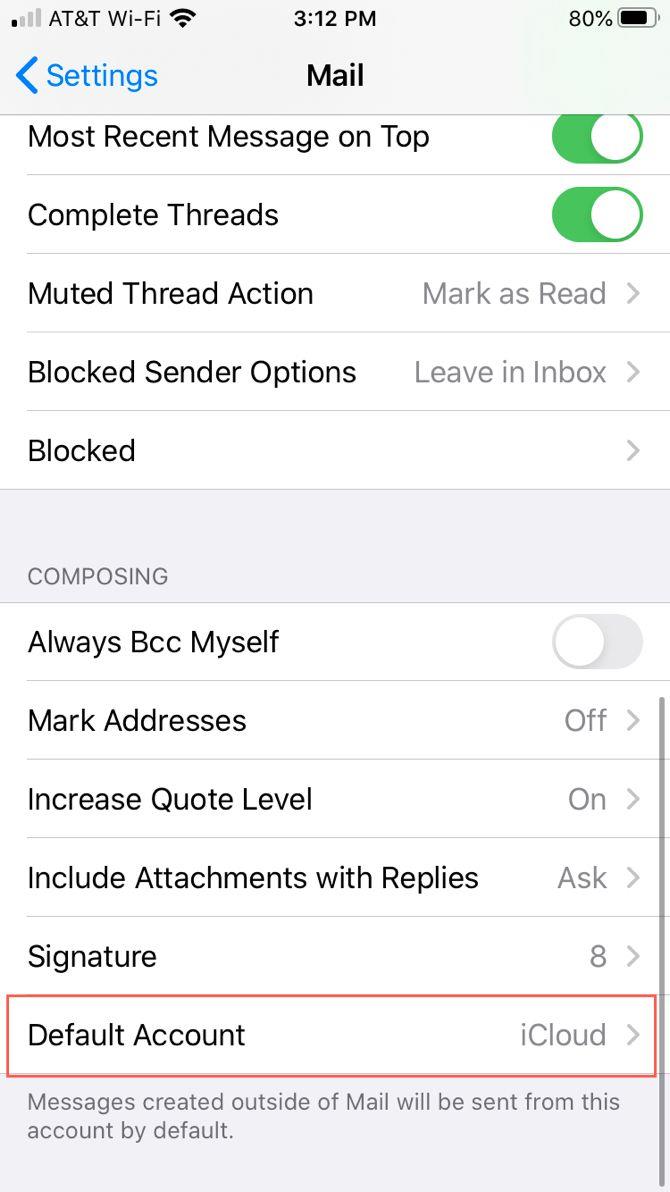
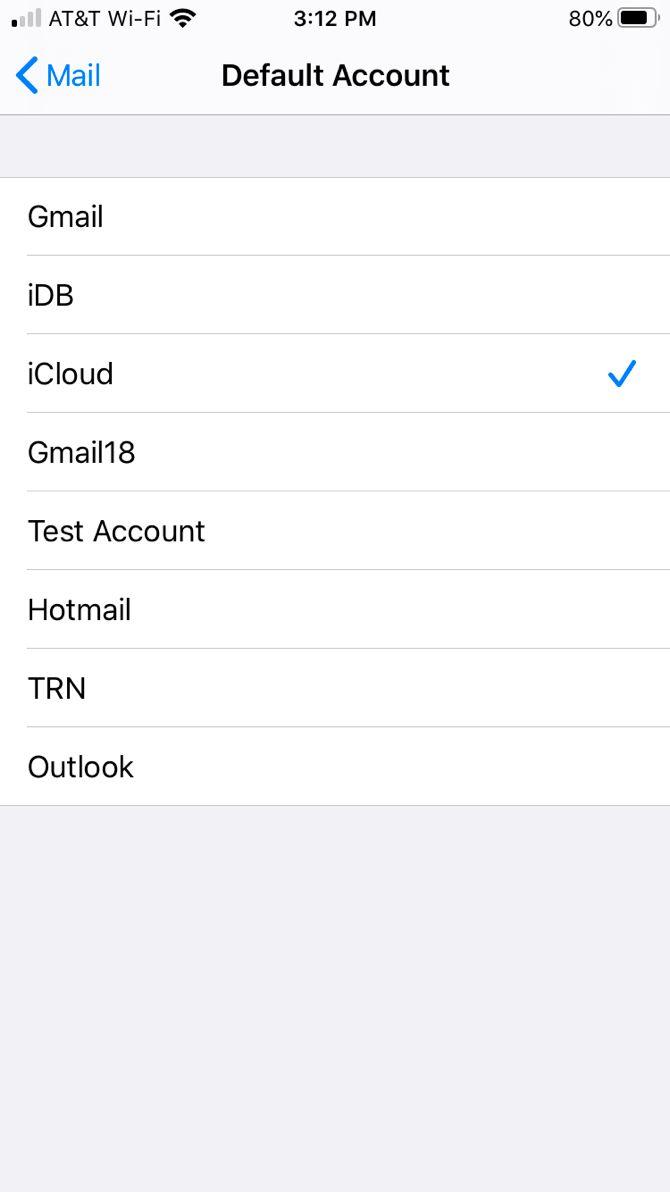
Mesmo se você definir uma conta padrão, você ainda pode mudar a partir de endereço de e-mail antes de enviar uma mensagem. Na janela Nova mensagem , toque no campo De .
Você verá uma lista dos endereços de sua conta de e-mail. Selecione o que deseja usar e ele aparecerá no campo De . Toque em qualquer lugar do e-mail para continuar escrevendo sua mensagem.
Excluir ou desativar uma conta de e-mail no iPhone e iPad
Pode chegar um momento em que você deseja remover uma conta de e-mail do aplicativo Mail. Talvez você não use mais o endereço de e-mail ou talvez queira apenas desativá-lo temporariamente.
Para fazer isso, volte para a seção Configurações > Senhas e contas (iOS 13 e anterior) ou Configurações > Mail > Contas (iOS 14 e posterior) e selecione a conta.
Excluir uma conta de e-mail
Na parte inferior da tela de detalhes da conta, toque em Excluir conta . Você será solicitado a confirmar esta ação. Toque em Excluir conta ; se mudar de ideia, toque em Cancelar .
Desativar uma conta de e-mail
Na tela de detalhes da conta, basta desligar o botão para Mail , junto com os dos aplicativos associados, se desejar. Isso torna mais fácil se você decidir reativar o Mail para essa conta posteriormente. Você pode voltar a este local e ligar o botão de alternância novamente.
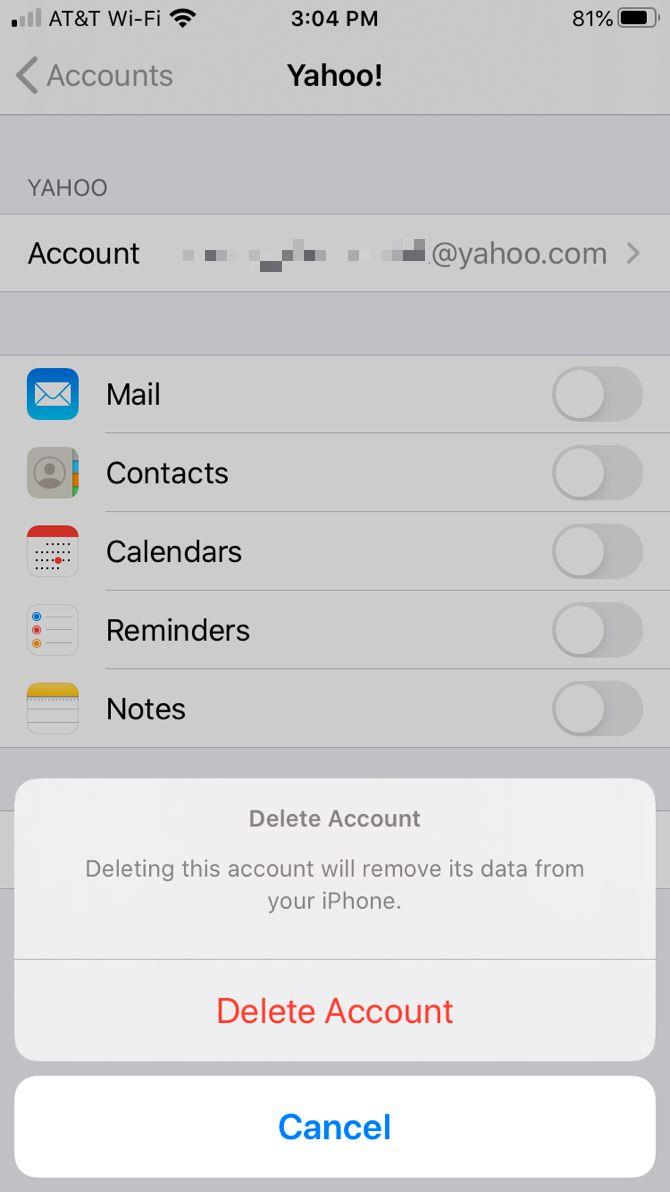
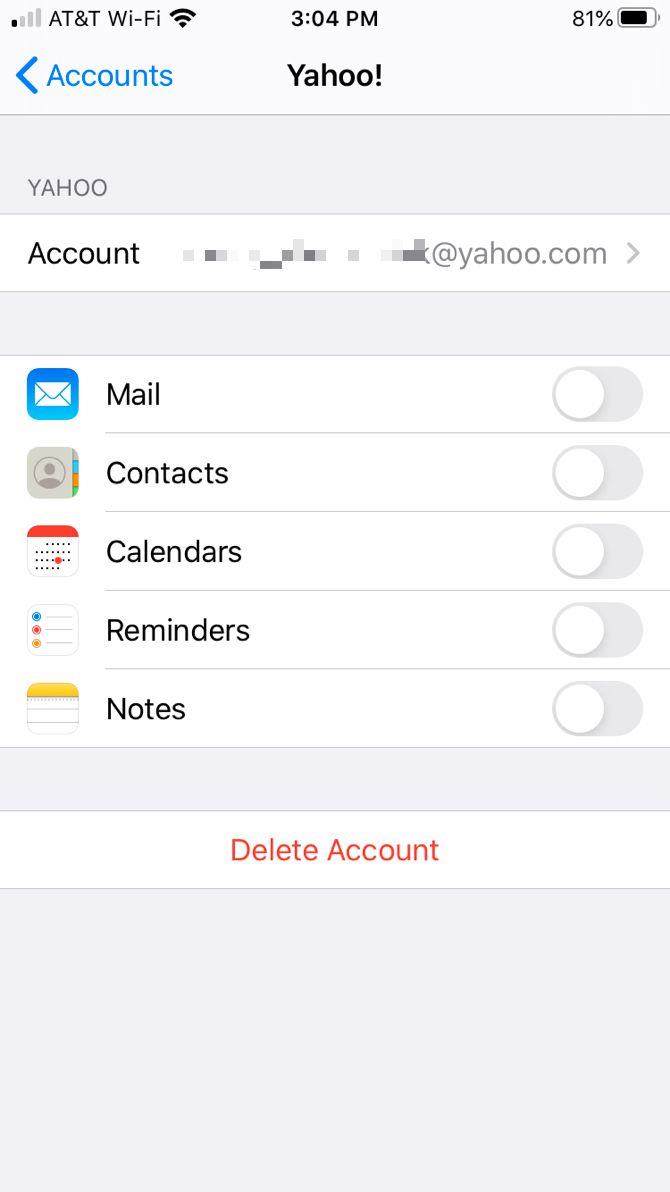
Tenha suas contas de e-mail no Mail no iPhone e iPad
Você pode ter apenas duas contas de e-mail no seu iPhone ou talvez esteja se aproximando dos dois dígitos. De qualquer forma, é bom saber que o aplicativo Mail no seu iPhone e iPad pode lidar com todos eles para você.
Se você não gosta do Mail, existem muitos outros aplicativos de e-mail para iPhone que também lidam com várias contas sem problemas.
Crédito da imagem: Hadrian / Shutterstock